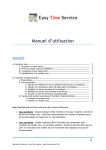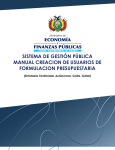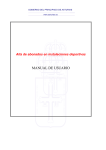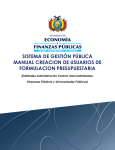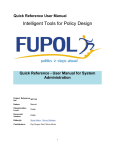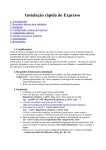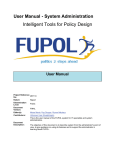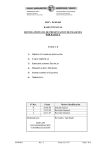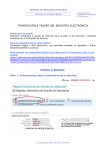Download MANUAL DE USUARIO - Gobierno del principado de Asturias
Transcript
G OBIERNO DEL P RINCIPADO DE A STURIAS Consejería de Administraciones Públicas y Portavoz del Gobierno Viceconsejería de Modernización y Recursos Humanos Dirección General de Informática SERVICIO DE VERIFICACIÓN DE COPIAS DE DOCUMENTOS ELECTRÓNICOS MANUAL DE USUARIO ÍNDICE 1. INTRODUCCIÓN ............................................................................................................................... 3 1.1. Descripción de la aplicación ......................................................................................................... 3 1.2. Alcance de la aplicación................................................................................................................ 3 1.3. Usuarios de la aplicación (roles) ................................................................................................... 3 1.4. Acceso a la aplicación ................................................................................................................... 3 2. FUNCIONALIDADES ........................................................................................................................ 4 2.1. Pantalla de ayuda........................................................................................................................... 4 2.2. Pantalla de Introducción de datos.................................................................................................. 5 2.3. Verificación en formato electrónico.............................................................................................. 5 2.3.1. Documento válido .................................................................................................................. 6 2.3.2. Documento no válido ............................................................................................................. 6 2.3.3. Periodo de vigencia superado................................................................................................. 7 2.4. Verificación en formato papel....................................................................................................... 7 2.4.1. Documento válido .................................................................................................................. 9 2.4.2. Documento no válido ........................................................................................................... 10 2.4.3. Periodo de vigencia superado............................................................................................... 10 2.4.4. Usuario no autorizado .......................................................................................................... 10 TABLA DE ILUSTRACIONES Ilustración 1: Pantalla de ayuda ............................................................................................................... 5 Ilustración 2: Pantalla 1-Introducción de datos........................................................................................ 5 Ilustración 3: Documento válido (Formato digital).................................................................................. 6 Ilustración 4: Documento no válido (Formato digital)............................................................................. 6 Ilustración 5: Periodo de vigencia superado (Formato digital) ................................................................ 7 Ilustración 6: Pantalla de login (Formato papel)...................................................................................... 7 Ilustración 7: Documento válido (Formato papel) ................................................................................... 9 Ilustración 8: Documento no válido (Formato papel) ............................................................................ 10 Ilustración 9: Periodo de vigencia superado (Formato papel)................................................................ 10 Ilustración 10: Usuario no autorizado (Formato papel) ......................................................................... 11 Dirección General de Informática 11/07/2011 1. INTRODUCCIÓN 1.1. Descripción de la aplicación El principado de Asturias puede emitir algunos de sus documentos en formato electrónico. La autenticidad de estos documentos en formato electrónico está asegurada por la firma digital que el Principado de Asturias realiza durante su emisión. Sin embargo, también debe asegurarse su autenticidad cuando el documento es impreso en formato papel. De cara a facilitar la validación de este tipo de documentos, y atendiendo a las directrices de la ley 11/2007 de Acceso Electrónico de los Ciudadanos a los Servicios Públicos, este servicio electrónico permitirá que cualquier ciudadano valide si un documento del Principado de Asturias emitido electrónicamente es válido o no. 1.2. Alcance de la aplicación Documentos que hayan sido expedidos electrónicamente por el Principado de Asturias a través del Módulo Común de Documentos Electrónicos y Copia 1.3. Usuarios de la aplicación (roles) Este servicio electrónico puede ser utilizado por cualquier ciudadano, aunque en ocasiones, alguna información referente al documento puede estar disponible sólo para aquellas personas relacionadas con el mismo. 1.4. Acceso a la aplicación Se accede a una ficha de servicio de “Verificación de Documentos Electrónicos”. Una vez allí, se pulsa el botón “Iniciar solicitud” para pasar a la primera pantalla del servicio Dirección General de Informática 11/07/2011 2. FUNCIONALIDADES 2.1. Pantalla de ayuda En la parte superior derecha de todas las pantallas involucradas en el proceso de solicitud que nos ocupa, aparece el icono de ayuda . Pulsando este icono, se accede a una ventana dónde se ofrece información acerca de la pantalla en la que estamos y el proceso de solicitud. Esta información se encuentra organizada en cuatro apartados: • Descripción de pantalla: Se describe brevemente la función general de la pantalla en la que se encuentra el usuario. • Pasos: Se detallan los pasos y el orden, si resulta necesario, que hay que seguir para completar el formulario. • Descripción Formulario: Se muestra en formato tabla información con las características completas de cada campo del formulario. • Manual de Usuario: Enlace al manual de usuario en versión pdf. Desde el enlace se puede abrir el documento, imprimirlo o guardarlo. Dirección General de Informática 11/07/2011 Ilustración 1: Pantalla de ayuda 2.2. Pantalla de Introducción de datos Primero se elegirá entre las dos opciones siguientes: - Verificación de documento en formato electrónico: Se debe introducir el tipo de documento (RELI, RITE, etc..) y el propio documento. - Verificación de código de validación: Se debe de introducir el introducir el tipo de documento (RELI, RITE, etc..), el código de validación y el número de referencia. Ilustración 2: Pantalla 1-Introducción de datos Se utiliza un código capcha para evitar que se puedan hacer llamadas de forma automática al Servicio. 2.3. Verificación en formato electrónico Si se ha solicitado la verificación en formato electrónico, el servicio devolverá una pantalla indicando el resultado, pudiendo darse tres casos: 1. Que el documento sea válido. 2. Que el documento no sea válido. Dirección General de Informática 11/07/2011 3. Que el documento no se considere válido debido a que se ha superado el período de vigencia definido para el tipo de documento verificado 2.3.1. Documento válido Ilustración 3: Documento válido (Formato digital) 2.3.2. Documento no válido Ilustración 4: Documento no válido (Formato digital) Dirección General de Informática 11/07/2011 2.3.3. Periodo de vigencia superado Ilustración 5: Periodo de vigencia superado (Formato digital) 2.4. Verificación en formato papel Para realizar la verificación en formato papel, y dependiendo del tipo de documento, es posible que el servicio solicite la identificación del solicitante de la verificación mediante certificado digital o clave SAC. También en función del tipo de documento se permitirá la descarga del mismo solo si el usuario está asociado al documento en la base de datos. Ilustración 6: Pantalla de login (Formato papel) Dirección General de Informática 11/07/2011 Por último, el servicio mostrará una pantalla donde se indicará si el documento es válido o no. Además, al haberse solicitado una verificación de documento impreso, se dará la posibilidad de descargar una copia en formato electrónico. Como resultado de la verificación del documento se pueden dar cuatro casos: 1. Que el documento sea válido. 2. Que el documento no sea válido. 3. Que el documento no se considere válido debido a que se ha superado el período de vigencia definido para el tipo de documento verificado. En este caso se mostrará una pantalla informando de ello y no se permitirá su descarga. 4. Que se requiera que el usuario que realiza la solicitud esté asociado al documento en la base de datos, si no lo está se mostrará una pantalla informando de que el documento es válido pero no se permitirá su descarga. Dirección General de Informática 11/07/2011 2.4.1. Documento válido Ilustración 7: Documento válido (Formato papel) Dirección General de Informática 11/07/2011 2.4.2. Documento no válido Ilustración 8: Documento no válido (Formato papel) 2.4.3. Periodo de vigencia superado Ilustración 9: Periodo de vigencia superado (Formato papel) 2.4.4. Usuario no autorizado Dirección General de Informática 11/07/2011 Ilustración 10: Usuario no autorizado (Formato papel) Dirección General de Informática 11/07/2011